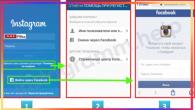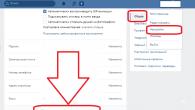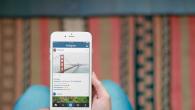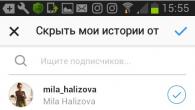Въпросът за поддържането на резервен телефон с мобилни устройства е много важен за много потребители. Когато синхронизирането е забранено с облачни услуги, както и при запазване на информация за абонат в паметта на телефона, а не на външен носител или SIM карта, тя ще бъде възстановена почти невъзможна. Ето защо тя ще трябва да реши въпроса как да прехвърля контакти от телефона към компютър, използвайки универсални формати за това. Това е необходимо, за да им се даде възможност бързо да ги възстановят в случай на разбивка или загуба.
Как да прехвърляте контакти от телефона към компютъра най-простия метод?
Има няколко основни метода, които ви позволяват бързо и лесно да експортирате телефонния си указател на различни устройства, включително персонални компютри. В същото време много много потребители много често забравят за универсалната техника, която след няколко секунди решава проблема, как да прехвърлят контакти от телефона към компютър, предпочитайки безжични комуникации или инсталиране на допълнителни комунални услуги.
Във всеки модерен смартфон и в някои остарели модели, като цяло можете да използвате специална експортна функция на целия списък с контакти, който се съхранява в паметта на устройството или на SIM картата.

За да направите това, достатъчно е да отидете в телефонния указател и да се възползвате от тази опция. В повечето случаи се издават списък с устройства, които да бъдат изнесени. В същото време е желателно да изберете подвижно задвижване, където след потвърждение ще бъде запазен специален файл в VCF формат, разпознаваем от всички компютърни и мобилни системи. След завършване на процеса, той ще бъде намерен само за да го намерите в паметта на устройството и да копирате до желаното място на твърдия диск на компютъра.
Елиминиране на проблеми с кодирането
Горният метод, въпреки че най-прост, въпреки това липсата на недостатък се отбелязва от факта, че тестовият файл има кодиране на UTF-8, и повечето от Windows системите се опитват да го отворят с Windows 1251, в резултат на което Вместо обичайните руски букви показват неразбираеми икони.
За да коригирате ситуацията, можете да регистрирате специални маркери или да приложите малка полезност, наречена Sublime Text, която е много по-лесна. Дори една преносима версия, която не изисква инсталация на твърд диск, е перфектен. В менюто си е достатъчно да изберете активирането на процеса на транскодиране (кодиране) и да укажете кирилския стандарт в качеството (Windows 1251). След това файлът ще бъде четлив във всички приложения, използвани за отваряне.
Как да прехвърляте контакти към компютър от телефона Samsung, като използвате регистрационни записи
По-подходяща техника, включваща използването на сметки. В случай на Android системи, това е регистрация в Google услуги, използвайки Gmail Mail, за Windows устройства, това може да бъде регистрация на Outlook или "Appleid Apple".

Във всеки случай, трябва да въведете услугата, за която е направена първоначалната регистрация, намерете секцията за контакт и използвайте инструментариума за износ. В зависимост от това, което устройството може впоследствие да бъде предадено телефонен указател, е избран крайният формат. За да се опрости работата, по-добре е да се приложи универсалният стандарт VCARD, който се признава от абсолютно всички програми и повечето операционни системи. Но тук има вашите клопки. Същата услуга Gmail, дори когато синхронизацията е включена на мобилно устройство, тя не винаги показва всички записи в телефонния указател, да не говорим за цифрите или контактите, които се запазват на SIM картата, но не са включени в телефона памет. Ето защо е по-добре да използвате други методи.
Прехвърляне на контакти с контролни комунални услуги
Но доста интересно решение на проблема, като например, за прехвърляне на контакти от телефона на Samsung на компютър (или от друг модел), е използването на специализирани мениджъри, разработени от производителя на мобилно оборудване специално за неговата устройства.

Така Samsung се използва от приложението на Samsung Kies, за притурки на Sony - Sony PC Companion, за LG - LG PC Suite или LG Bridge, за iPhone - iTunes и т.н. във всяка такава програма, инсталирана на фиксиран компютър или лаптоп, можете Намерете специална функция за запазване на листа за контакт в избраното място на твърдия диск или върху сменяеми носители.

За да разрешите проблема, как да прехвърляте контакти от телефона към компютър, може да се прилага унифицирани комунални услуги. Оптималната опция се нарича инсталиране на приложението MyPhoneeXPlorer, което може да работи почти с всички модели на мобилни устройства днес, включително остарели телефони без инсталирани на тях операционни системи. Вярно е, че създаването на списък в някой универсален формат няма да работи, но въпреки това телефонният указател може да бъде експортиран за Word, Excel или да запази списъка като HTML страница.
Какво да правите с увредени устройства?
Остава да добавите, че прехвърлянето на контакти от счупен телефон към компютър, в зависимост от степента на повреда, това е невъзможно. В най-добрия случай можете да се възползвате от сметката си, към която е приложен списъкът с контакти. Разширените потребители могат да съветват прилагането на протокола за мост Android или съкратено adb. Но такава техника може да се използва изключително за моделите на смартфони, на които USB таб се активира преди повреда или счупване. В противен случай не трябва да се очаква ефект.
Прехвърляне на контакти от телефонен указател с Android телефон към друг Android смартфон тема е от значение. Рано или късно, всеки собственик на Android смартфон или таблет е принуден да промени устройството по редица причини: появата на ново устройство, преминаване към друг модел или закупуване на второ устройство за работни цели. И след необходимостта да се прехвърлят контакти от едно устройство в друго.
В тази статия ще разгледаме няколко прости и общи начини, как да прехвърляте контакти от Android на Android телефон. Разбираме и с особеностите на предимствата и недостатъците на всеки метод.
Синхронизация с профил в Google
Първият и най-лесният начин за прехвърляне на контакти от Android на Android е да синхронизирате профила в Google. Методът ще позволи, без допълнителни усилия за бързо прехвърляне на телефонната база от едно устройство в друго. Също така е от значение, ако директорията съдържа база данни за насип. Не е подходящ, ако искате да прехвърлите само някои контакти.
Инструкцията се състои от чифт прости действия:
- На стария Android устройство добавете или създайте профил в Google. Ако сметката е налична, пропускаме действието и преминете към следващия елемент.
- Провеждане на синхронизация на телефонния указател с помощта на профил в Google. За да направите това, отидете в менюто Настройки на устройството, отворете профила си в Google и след това изберете "Контакти" и синхронизиране на телефонни номера.
- На нов Android смартфон или таблет, добавете същия профил в Google като на старото устройство и след това синхронизирайте данните. Всички ваши контакти и телефонни номера ще се появят в директорията автоматично.
Забележка!
При извършване на операция се изисква достъп до мобилен или безжичен интернет, в противен случай контактите няма да работят. Също така, по време на синхронизацията на данните, скоростта на интернет се влияе, средно 5-15 секунди и понякога до една минута.

Основни предимства:
- Методът се характеризира с простота, както и изисква минимални усилия и време.
- Пълно прехвърляне на Android контакти на Android телефон.
- Ви позволява да правите без компютър.
- Удобно, ако телефонният указател съдържа много числа.
Основни недостатъци:
- Не можете да синхронизирате контактите без интернет.
- Методът не е подходящ, ако няма Google услуги на едно от устройствата или не работят.
- Няма селективен трансфер на телефонни номера.
- Объркването на номерата, ако по-ранната сметка е синхронирана с контактите на друго устройство.
Импорт / телефонен указател
Можете да прехвърляте контакти от телефона към телефона, като експортирате телефонен указател от едно Android устройство и последващ импортиране на този файл на други устройства. Android OS има функция за телефонна архивиране, наречена внос / износ. Това създава пълно архивиране на директорията за съхранение на безопасно място или възстановяване в други устройства. Внос или износ се извършва на три етапа: архивиране, копиране и възстановяване.
За да създадете архив на телефонния указател, трябва да направите контактите за износ:
- Отворете стандартното приложение "Directory", тъй като често няма такава функция за комуналните услуги на трети страни.
- Натиснете бутона под формата на три точки, в горния десен ъгъл. В изскачащото меню изберете "Внос / износ".
- В прозореца на появата кликнете върху "Експортиране в VCF файл".
- След това запаметете файла, променете името не е необходимо. За да запишете файла, трябва да извикате скрития панел отляво, натиснете 3 ленти в горния ляв ъгъл.
- Ако вътрешната памет на устройството не се покаже, трябва да натиснете бутона под формата на три точки - в горния десен ъгъл. В изскачащото меню изберете елемента "Вътрешна памет".
- След това файловият мениджър ще се отвори, където искате да изберете предпочитаната папка и кликнете върху бутона "Запазване".
Важно! В ранните версии на Android или на устройства, където няма файл мениджър, файл за контакт с телефонен указател по подразбиране се запазва в корена на вътрешната памет. Файловият архив на референтната книга съхранява само телефонни номера и имена, някои допълнителни данни и мелодии често не се копират, а качеството на снимките намалява, за да спестите място.

Възстановяването на контактите от архива се извършва чрез импортиране на контакти по един от двата начина:
- В директорията в изскачащото меню изберете "Внос / износ". След това, "импортирайте от VCF файла". Посочете мястото, където сте запаметили контакти на етапа на импортиране - акаунт на телефона или Google. В нов прозорец изберете файла, след което контактите ще започнат.
- Отворете файловия мениджър. Намерете местоположение на файла с контакти. Натиснете файла и изберете Save Space - акаунт на телефона или Google.

Нека разгледаме междинния етап и методите за прехвърляне на файлове с контакти към мобилното устройство.
Прехвърляне на контакти с Android за Android чрез компютър
Методът е полезен в три случая: когато картите с памет не се поддържат в едно или две устройства; Необходимо е да се поддържа резервно копие на компютъра; Дисплеят не работи, но по-рано създаденият телефонен файл се съхранява в паметта.
За да копирате контакти от телефона си към компютър, следвайте инструкциите:
- Свържете едно или и двете устройства към компютър чрез USB кабел.
- На първото устройство намерете файла с телефонен указател и копирайте на компютъра. След това прехвърлете в паметта на второто устройство.
- Ако и двете устройства са свързани, не е необходимо да копирате файла към компютъра, достатъчно е незабавно да прехвърлите архива на телефонния указател в памет на друго устройство.
- След това направете инсталацията на телефонни номера.
Основни предимства:
- Лесна и достъпност.
- Бързо контактно прехвърляне към едно или повече устройства.
- Не се изисква интернет услуги или услуги.
Основни недостатъци:
- Само масово прехвърляне на контакти.
- Изискват се PC и USB кабел.
- За да определите някои смартфони / таблетки изискват монтаж на драйвери.
Как да копирате контакти от Android на компютър с помощта на FTP връзка
В основата на този метод също използва взаимодействието с компютъра, само посредникът извършва W-Fi рутер. Алгоритъм на действията:
- Изтеглете и инсталирайте приложение, което може автоматично да създаде FTP връзка, като Moto File Manager.
- Отворете програмата, в скрития панел вляво, за да изберете "Дистанционно управление".
- Свържете устройството с домашна Wi-Fi мрежа и щракнете върху бутона "Свързване".
- Приложението активира функцията за изпращане на файлове към FTP протокола и ще докладва адреса, необходим за въвеждане на проводник в адресната лента на компютъра.
- След сдвояване намерете папка със записан файл и след това прехвърлете на компютър или друга машина, свързана чрез USB кабел или FTP.


Основни предимства:
- Не е необходимо да свързвате устройството към компютъра чрез кабела и / или да инсталирате драйверите.
Основни недостатъци:
- Ние сме необходими Wi-Fi рутер, приложение за създаване на FTP или интернет за изтегляне на програмата.
При липса на интернет или компютър, безжичният модул Bluetooth ще бъде консолидиран, за да прехвърлите файл с телефонен указател.
Инструкция:
- Активиране на Bluetooth на предаването и приемащото устройство. За да направите това, в раздела Настройки, Bluetooth артикул, преведете регулатора до "включването" състояние. На приемащата единица активирайте функцията за откриване.
- На предавателния смартфон или таблета, като използвате файлов мениджър, маркирайте файла и кликнете върху бутона "Share".
- В нов прозорец изберете с "Bluetooth". След това приемете и запазете файла на друго устройство.

Основни предимства:
- Няма нужда от интернет, компютър и др.
Основни недостатъци:
- Наличието на Bluetooth модул на двете устройства.
Как да прехвърляте контакти от телефона с телефона с помощта на gmail
Този метод е подобен на предишния метод, само вместо Bluetooth използва имейл на Gmail.
Инструкция:
- Активирайте интернет на мобилното си устройство.
- Използвайки файловия мениджър, маркирайте файла с контактите и кликнете върху бутона "Share". В нов прозорец изберете "Gmail".
- Приложението ще започне там, където искате да зададете имейл адреса, за да изпратите файл и кликнете върху бутона Изпрати. Ако липсва интернет, изпращането ще се случи, когато мрежата е свързана първо.
- На друго устройство трябва да отидете в "Gmail" и да изтеглите прикачения файл.

Основни предимства:
- Лесна и достъпност.
- Няма нужда да се конюгира две устройства, използвайки персонални компютри или допълнително оборудване.
Основни недостатъци:
- Изисква се достъп до интернет.
- Задължителна наличност на услугите на Google.
Алгоритъмът за копиране на телефонния указател съответства на предишния начин. Основната разлика в използването на флаш памет вместо SIM карти. Този метод компенсира някои недостатъци на SIM картите, както и подходящи за прехвърляне на контакти към таблета и друго Android устройство.
Процедура за прехвърляне на контакти с Android на Android телефон чрез Flash:
- Отворете приложението с телефонни номера и кликнете върху внос / износ.
- В прозореца, който се появява, изберете "Експортиране за устройство" или "Износ за microSD". Името на елемента може да се различава поради превод.
- Потвърдете износа на контакти, където устройството ще информира пътя за запазване. Това обикновено е корен папката на вътрешното SD устройство.
- Отворете файловия мениджър, намерете файла с базата данни на телефона с разширение "VCF" и напред по всеки удобен начин за друго устройство.
- Запазете получения файл на вашия смартфон или таблет, за да прехвърлите телефонни номера.
- Отворете файла с база данни на телефона в файловия мениджър. В прозореца, който се появява, изберете "Контакти", за да запишете телефонни номера в автоматичен режим.
Ако няма файл мениджър на ново устройство или когато кликнете върху базата данни на телефон, нищо не се случва, тогава трябва да направите следното: Отворете приложението за директории, след което внос / експортния елемент, изберете "Внос от медиите" прозореца, който се появява.

В допълнение, базата данни може да бъде изтеглена в карта с памет, да се запази в памет на телефона или облачното съхранение. Благодарение на това винаги можете да възстановите контактите в случай на преместване на нов смартфон.
Основни предимства:
- За прехвърлянето на телефонни номера се изискват Google, компютърни и интернет услуги.
- Допълнителна информация е запазена при износ, фотография и др.
- Няма ограничения за броя на номерата в телефонната база.
Основни недостатъци:
- Няма избор на селективни телефонни номера.
Как да прекосим числата от един телефон към друг през SIM картата
Ако телефонните номера са запаметени на SIM картата, базата данни е лесна за прехвърляне на ново устройство. Начинът е уместно, ако искате да копирате телефонния указател, но няма достъп до интернет, без услугите на Google липсват или не работят. В същото време копирайте телефонния указател на устройството без SIM, като таблет, няма да бъде освободен.
Прехвърлянето на контакти от Android телефона към телефона Android се извършва на два етапа. Първият изисква да запазите контактите на SIM картата и във втория, за да възстановите. Ако числата се съхраняват на пластмасовата карта, пропуснете първия етап и отидете на втория.
Етап 1: Прехвърляне на контакти от телефона към SIM картата.
- Отворете "Directory" на мобилното си устройство и изберете "Внос / износ". Като правило, клаузата се появява в падащия списък, след като кликнете върху бутона TROYCH.
- В прозореца, който се появява, изберете Експортиране в SIM картата и изчакайте края на операцията.
Стъпка 2: Прехвърляне на данни от SIM картата към смартфон или таблет.
- Задайте карта в нов смартфон или таблет.
- Отворете "Directory" и изберете елемент "Внос / износ".
- В прозореца, който се появява, изберете Импортиране със SIM карта и изчакайте края на операцията.
Забележка!
Паметта на SIM картата може да побере до 250 номера. Ако контактите са повече, част от записите няма да бъдат запазени.
Основни предимства:
- Не се изисква интернет, компютър и услуги на Google.
Основни недостатъци:
- Ограничаване на паметта на SIM карта до 250 номера.
- Няма възможност за селективен трансфер на контакт.
- Когато копирате номера, допълнителната информация и снимки не са запазени.
Копиране на контакти от ръчен режим Android
Този метод ще отговаря на потребителите, които използват Android смартфона за работни цели и трябва да бъдат прехвърлени само на някои телефонни номера. Също така, този удобен начин ще споделя контакт от директорията с познати или близки.
За да копирате ръчно контакти от Android, изисква:
- Отидете в директорията и изберете желания телефонен номер.
- Натиснете бутона под формата на три точки, за да извикате допълнителни действия. В посочения списък изберете "Изпрати". Изберете номерата за контакт, ако има няколко телефонни номера и кликнете върху "OK" или "NEXT".
- В посочения списък изберете подходящия метод за прехвърляне: Bluetooth, Email, Gmail, Текстово съобщение, Google или Yandex диск.
След потвърждаване на действието, избраните телефонни номера ще преминат през избрания метод. На друго устройство остава само за да се запази контакт.
Основни предимства:
- Лесни за изпращане на телефонни номера към смартфон или таблет.
- Няма нужда да синхронизирате акаунта, запазете базата данни, услугите на Google или с помощта на компютър.
- Селективен трансфер на контакт.
Основни недостатъци:
- Изпращане само на един контакт едновременно.
Видео Как да прехвърляте контакти с Android на Android
Изход
Използвайте Google Синхронизация за лесно и бързо копиране на номера, както и други данни. Ако профилът в Google не е, тогава оптимално използвайте прехвърлянето на контакти от телефона с телефона с помощта на "внос / износ". И ръчно копиране е подходящо за селективно изпращане на някои числа.

Благодарение на специалното приложение от Google можете да копирате избраните контакти на други устройства по имейл. Този метод е най-подходящ за връзка с контактите между устройствата, които не искате да свържете цялостната сметка.
Контактите под формата на един VCF формат файл ще бъдат прикрепени към писмото. Получателят може да запази този документ на компютър или смартфон. За да добавите съхранен във файла за влизане в телефонния указател на друго Android устройство, е достатъчно да отворите получения VCF документ, като използвате приложението "Контакти".
Метод 1: Използване на компютър

Уеб версията на приложението "Контакти" от Google ще ви позволи да запазите избраните контакти на компютъра под формата на един файл, с който можете да ги копирате в Anoid или Android апарат. Свързващи устройства с обща сметка по избор. Но този метод ще бъде удобен само ако имате компютър под ръка.
- Стартирайте браузъра на компютъра си и отворете "Контакти".
- Въведете профила, към който са свързани необходимите контакти.
- В лявото меню щракнете върху "Още" → "Износ", а след това "на старата версия".
- Проверете правилните контакти, след което щракнете върху бутона "Още" и изберете Износ.
- Попълнете процеса, като използвате системните подкани.
В резултат на това се играе документ с контакти под формата на VCF файл.
- Контакти ".
- Контакти »На уебсайта на iCloud, използвайки идентификатора на Apple, към който искате да копирате записите.
Метод 2: Използване на профила в Google


Чрез свързване на нов Android-смартфон или iPhone към профила в Google можете да копирате всички контакти в този профил наведнъж, обвързани с този профил на старото устройство. За разлика от предишния начин, не можете да изберете кои контакти ще бъдат копирани. Но за това няма да имате нужда от компютър.
За да започнете, отворете настройките на SmartPhone-източника, намерете профила в Google и се уверете, че синхронизацията на контакт е активирана.
Ако копирате контактите на Android-смартфон:
- Отидете в настройките на целевото устройство и отворете сметката, посветена на профилите.
- Върнете се в раздела за профила в настройките и изберете Google.
- Отворете добавения акаунт и синхронизирайте неговите контакти с устройството.
Ако копирате контактите на iPhone:
- Отидете в настройките на iPhone и кликнете върху "Контакти" → "Сметки" → "Добавяне на сметка" → Google.
- Добавете профил в Google, към който са приложени необходимите контакти.
- Отворете добавения акаунт и синхронизирайте контактите от iPhone.

Уеб приложението "Контакти" ще ви позволи да запазите избраните контакти към компютър с MacOS или Windows като един файл, който може да бъде копиран към всяко устройство за iOS или Android. Не е необходимо да свързвате смартфони с обща сметка. Но този метод ще бъде удобен само ако имате компютър под ръка.
- Стартирайте браузъра на компютъра си и влезте в "Контакти" на уебсайта на iCloud, като използвате ID на Apple, от който искате да копирате записите.
- Маркирайте желаните контакти в списъка.
- Кликнете върху предавката в долния ляв ъгъл и изберете Export VCard.
Избраните контакти се запазват на компютъра като VCF файл.
Ако копирате контактите на iPhone:
- Стартирайте браузъра на компютъра си и влезте в "Контакти" на уебсайта на iCloud, като използвате идентификатора на Apple, към който искате да копирате контактите.
- Кликнете върху предавката в долния ляв ъгъл и изберете "Import vcard".
- Посочете пътя към файла с контакти и потвърдете вноса.
- Отворете приложението за мобилни контакти на целевия iPhone и актуализирайте списъка с контакти на горната част на плъзгача.
Ако копирате контактите на Android:
- Изпращайте файл на целевото устройство, например по имейл.
- Отворете получения документ, като използвате приложението Контакти.
Как да копирате контакти от iPhone към друг iPhone
Метод 1: Използване на мобилното приложение "Контакти"


Приложението за контакт ви позволява да споделяте избраните контакти чрез Messengers, SMS и други услуги. Този метод е най-подходящ за копиране на единични контакти към устройствата, които не искате да свържете общ ID на Apple с източник. Компютърът за това не се нуждаете.


Чрез свързване на новия iPhone към Apple ID, можете да копирате всички контакти в притурката, вързани за този Apple ID на стария iPhone. За разлика от предишния начин, не можете да избирате кои данни ще бъдат прехвърлени. Но този метод копира целия телефонен указател наведнъж.
- Уверете се, че същият Apple ID е свързан към двете устройства.
- Въведете настройките на източника и кликнете върху името на профила на върха.
- Изберете iCloud и проверете превключвателя в близост до надписа "Контакти" беше зелено.
- Бягайте надолу и кликнете върху "Backup to iCloud" → "Създаване на резервно копие".
- Уверете се, че в настройките на iCloud на целевия iPhone, превключвателят в близост до надписа "Контакти" също е боядисан в зелен цвят.
- Стартирайте приложението за контакт на целевия iPhone и актуализирайте данните за плъзнете отгоре надолу.
- Изчакайте няколко минути, така че синхронизацията да бъде завършена.
Как да копирате контакти от Android смартфон на SIM карта или обратно
Импортиране на опции от SIM картата и експортирането в него вероятно ще намерите в приложението, за да работите с контактите, предварително инсталирани на вашето устройство. Ако не, инсталирайте програмата "Контакти" от Google. Изберете "Export" или "Import" в неговите настройки в зависимост от вашата цел и следвайте подканите на екрана.
Ако по някаква причина не можете да копирате контактите, като използвате програмата за предварително задаване и приложението от Google, потърсете алтернативи на Google Play. Например, опитайте приложението "SIM карти и контакти. Излъчване ".
Как да копирате контакти от SIM картата на iPhone
- Поставете SIM картата в iPhone.
- Отидете в настройките и кликнете върху "Контакти" → "Импортиране на контакти SIM".
- Изчакайте вноса на вноса.
Копирайте контактите от iPhone на SIM картата без IOS Jailbreak, за съжаление, това е невъзможно.
Копирането на данни в резерв от мобилен телефон към компютър е начин да се предпазите от различен вид проблеми, свързани със загуба на информация, докато губите мобилен телефон. Няма значение, че това е разбивка на устройството, неговата загуба или кражба. Резултатът винаги е един. С загубата на телефона, цялата информация, която е била автоматично изгубена.
Модерните мобилни телефони, като правило, в комплекта имат диск със софтуер. Той записва програми за работа с телефон - за редактиране на музикални файлове, за да се свърже с интернет, както и за данни от мобилен телефон към компютър. Но с всички предимства на такива програми всички те имат един недостатък. Те не са универсални, т.е. Проектиран да работи с един модел с един телефон или с малка гама модели. Така, когато сменяте телефона, можете автоматично да промените и софтуера да работи с него. И това не е съвсем удобно.
Много по-удобно е да работите с универсална програма, която разбира всеки телефон.
MobileDit програма
Това е доста популярна програма, която благодарение на гъвкавостта и нейните възможности за синхронизация с много модели на телефона, има най-позитивните потребителски ревюта. Такъв софтуер ще открие драйвера да се свърже с компютъра.

Използвайки примера на програмата MobileDit, помислете преди да изтеглите тази програма. Инсталирайте връзката между притурката и компютъра.
Стартирайте програмата. С предварително зададена връзка, като правило телефонът се признава автоматично. Менюто на програмата е доста удобно и лесно за използване.
Отивате в опцията "Setup" в менюто Файл, можете да изберете моделите на телефона, да зададете вида на връзката на притурката с компютъра, да изберете езика, да конфигурирате звука и т.н. тук, в опцията "Приложения", вие може да изберете път за пестене на резервни файлове.
В зависимост от това къде се съхраняват контактите - на SIM картата или в телефона, изберете съответния дял. От опита на работата с контакти, много потребители ви съветват незабавно да ги запазят на SIM карта. Използване на дял "Телефонен указател", можете да изтриете или поставите в контактите, изключете дубликатите, променете имената.
Програмата позволява двупосочна синхронизация на контактите - данни по телефона с имейл данни на компютъра.
Как да направите архивно копие на контактите и да ги прехвърлите на компютър?
В лентата с инструменти натиснете файла "Save / Export to File" или "Save / Export" от менюто Файл. В прозореца, който се отваря, изберете PC пътя, за да запазите данните. Въведете името на файла и кликнете върху "Запазване". Процесът отнема известно време. Резервното копие е готово и запазено на твърдия диск на компютъра. За да възстановите данните, изберете опцията в менюто "Отваряне / импортиране" и записания файл.
Инструкции за прехвърляне на контакти в MobileDit е в раздела "Помощ".
Прехвърляне на телефонен указател с диск
Как да прехвърлите телефонния указател на компютър с диск? Това е друг популярен метод. Помислете за опцията за осъществяване на контакти от телефона към компютъра, като използвате телефонния софтуер, в който е в комплекта. Ако по някаква причина не е софтуер за изтегляне и инсталиране. ЗАБЕЛЕЖКА - Софтуерът може да бъде изтеглено само от официални сайтове.
Свързваме телефона с компютъра чрез USB кабел или Bluetooth. След сдвояване на мобилен телефон с компютър стартирайте процеса на синхронизация за всички данни. Отнема малко време. След завършване на процеса на синхронизация в диалоговия прозорец отворете раздела "Телефонен указател" и започнете да копирате софтуера за контакт на телефона.
Удобно, например, за да създадете отделен текстов файл, с който можете да възстановите информация. Обратната процедура за прехвърляне на данни от компютъра към телефона също е проста.
Копирайте контакти от телефона
Как да копирате контакти от телефона си? Това не причинява затруднения. Един от най-лесните начини за прехвърляне на контакти от телефона към компютър е възможността да използвате опцията "Import / Export" в Mobile. Изберете тази опция в менюто "Контакти". Използване на функцията "Import", предварително съхранена във файлове в телефонния указател и функцията за експортиране създава резервно копие в * .vcf разширения файл. Този файл се прехвърля на компютъра, като свързва телефона към компютъра. Модерният мобилен телефон предвижда възможност за експортиране и импортиране незабавно на компютъра. В този случай е необходим само телефон.

Ние използваме други средства
Как да прехвърляте контакти от телефона с компютър с помощта на Google услуга? Това е още по-лесно. Друг начин за копиране на контакти от телефона към компютъра е да използвате услугата Google Cloud. За да направите това, включваме синхронизацията с профила в Google по телефона. Отидете на Contact.google.com, след което виждате всичките ви контакти, които могат да бъдат изтрити, редактиране и някои по-полезни функции.

Ако по някаква причина е невъзможно да използвате телефона, например, той се разби, откраднат или загубен, той ще се побере този конкретен начин за копиране на контакти и създаване на резерв.
Ardroid програма
Днес има много програми за копиране на телефонни номера към компютър. Принципът на по-голямата част от тези приложения е създаването на VCF файл. Всички контакти на телефона са опаковани. Този софтуер се различава само до настройката, а резултатът по принцип е същото. Нека се спрем на една такава услуга - Airdroid. Тази програма ви позволява да управлявате притурка с компютър дистанционно.

Създайте акаунт в услугата Airdroid, преди да прехвърлите контакти от телефона към компютъра. За да направите това, отидете на официалния сайт на услугата и се регистрирайте, инсталирайте приложението Airdroid в притурката, въвеждаме профила и копираме контактите в избраната папка.
⭐️⭐️⭐️⭐️⭐️ В тази статия ще ви кажем как да прехвърляте контакти от Android на телефон или таблет за Android. За да разрешите проблема, ние ви предлагаме 4 различни начина.
Прехвърлянето на контакти от един Android смартфон в друг е проста операция, която може да се извърши по няколко начина, от обичайната синхронизация на профила в Google, преди да копирате записи чрез компютъра.
Google синхронизация
Най-лесният начин да мигрирате към друг телефон заедно с всички записи на телефонния указател е да използвате синхронизацията на профила в Google.
- Отворете настройките на стария телефон. Намерете секцията "сметка" и отидете в Google.
- Натиснете потребителя, използван за отваряне на параметрите за синхронизация. Вижте, когато последният път беше синхронизиран с контакти. Премахнете и задайте марката, за да започнете синхронизирането в момента.

- Отидете в настройките на новия телефон. Добавете профил в Google, към който сте използвали на стария смартфон.
- Отворете настройките на профила и синхронизирайте контактите и други данни.

След завършване на синхронизацията на записа от телефонния указател на старото мобилно устройство ще бъде в паметта на новия смартфон. Този метод не е подходящ, ако имате различни профили в Google на смартфони. В този случай могат да се използват алтернативни методи.
Копиране на SIM карта или карта с памет
Копирането на контакти чрез SIM картата има един сериозен недостатък - ограничената памет. В момент можете да прехвърлите не повече от 200 номера. В допълнение, когато копирате в SIM един контакт, в който два или повече номера са били запазени, е разделена на няколко записа.

След като копието приключи, извадете SIM картата от стария телефон и вмъкнете в ново устройство. Регулирайте филтъра, като изберете дисплея на числата само от SIM картата.

След това отидете в раздела "Импортиране / експортиране" и кликнете върху "Копиране B". Прехвърляне на записи от SIM картата в паметта на телефона. На андроид версии с други черупки, процедурата може да се извърши малко по-различно. Понякога има отделни инструменти за износ и импортиране в настройките, които работят подобно на описаните по-горе средства.

По същия начин можете да прехвърляте контакти с помощта на карта с памет. Този метод е добър, защото ви позволява да прехвърлите голям брой стаи. За да използвате картата с памет, трябва да изберете режим "Експортиране в устройството" на стария телефон в раздела "Внос / износ".

След приключване на копието, преместете картата с памет от стария телефон към новия, отидете в списъка с контакти и стартирайте инструмента за импортиране от устройството.
Използване на пратеници
Ако трябва да прехвърлите малък брой контакти, можете да използвате WhatsApp Messenger за извършване на тази операция.
- Отворете списъка с контакти. Отворете менюто и отидете на раздел "Внос / износ".

- Изберете "Предаване на видими контакти".

- Изберете записите, които искате да предадете. Кликнете върху "Finish".

- Маркирайте WhatsApp за използване на възможностите на този пратеник.

- Изберете получателя и кликнете върху "Изпращане".

В диалоговия прозорец ще бъде изпратен контакт. Когато кликнете върху него, отваря меню, в което има бутон "Добавяне". С него можете да запишете записания запис в телефонния указател на друго устройство. В същото време не е необходимо да създавате нов профил на WhatsApp, за да изпратите запис върху него. Можете просто да изхвърлите контактите с диалога с другия и след това да влезете в новия телефон в стария акаунт на WhatsApp и да запазите изпратените номера. Вместо WhatsApp, можете да използвате Viber или Telegram, но в тези пратеници номерът е просто показан и няма удобен бутон за добавяне на контакт с телефонния указател.

В допълнение, такъв начин може да бъде изпратен от Bluetooth или електронна поща. Когато използвате електронна поща, трябва само да посочите адреса на получателя. Контактът ще бъде изпратен като VCARD файл, който може да бъде запазен директно от писмото до телефонния указател. С принципа на Bluetooth същото: необходимо е да се установи сдвояване между два смартфона за Android и можете спокойно да прехвърляте контакти в ново мобилно устройство.
Контакт с компютър с компютър
Ако искате да прехвърлите контакти с персонален компютър, то също ще ви помогне да направите Google синхронизация. Уверете се, че настройките на стария телефон са синхронизирани. Освен това:
- Отворете браузъра на компютъра, отидете в google.ru. Разширете менюто и отидете на "Контакти".